[Rozwiązany] iTunes nie może wykonać kopii zapasowej iPhone'a, ponieważ błąd odłączenia iPhone'a
„Z urządzenia iOS korzystałem bardzo długoczasu i korzystam z aplikacji iTunes, aby wykonać kopię zapasową mojego iPhone'a. Ale teraz za każdym razem, gdy próbuję wykonać kopię zapasową mojego urządzenia iDevice, dostaję komunikat, że iTunes nie może wykonać kopii zapasowej iPhone'a, ponieważ iPhone odłączył komunikat o błędzie. Jak to naprawić? ”
Pytanie pochodzi z https://discussions.apple.com/thread/5010283.
Co zaskakujące, jest to bardzo częsty problemiTunes. Zasadniczo nie jesteś jedynym, który zmaga się z tą sytuacją, ale nie martw się. Dostępnych jest kilka lokalnych poprawek, które szybko naprawią problem i będziesz mógł ponownie wykonać kopie zapasowe. Postępuj zgodnie z poniższym artykułem i dostaniesz swoje odpowiedzi.

- Część 1: Dlaczego iTunes nie mógł wykonać kopii zapasowej iPhone'a
- Część 2: Rozwiązania dotyczące sposobu naprawienia „iTunes nie może wykonać kopii zapasowej iPhone'a”
- Dodatkowe wskazówki: najlepsza darmowa alternatywa dla iTunes do tworzenia kopii zapasowych iPhone'a
Część 1: Dlaczego iTunes nie mógł wykonać kopii zapasowej iPhone'a
Jest to bardzo typowy problem z iTunes,bardzo często użytkownicy napotykają takie błędy, gdy próbują wykonać kopię zapasową urządzenia iOS za pośrednictwem aplikacji. Istnieje kilka powodów, dla których pojawia się komunikat o błędzie;
- 1. iTunes nie może wykonać kopii zapasowej iPhone'a, ponieważ iPhone jest odłączony
- 2. Kopia zapasowa jest uszkodzona
- 3. Brak wystarczającej ilości miejsca
- 4. Wystąpił błąd lub awaria
Część 2: Rozwiązania dotyczące sposobu naprawienia „iTunes nie może wykonać kopii zapasowej iPhone'a”
Zasadniczo istnieją dwa powody, dla których iTunes nie może wykonać kopii zapasowej urządzenia. Albo to z powodu błędu, albo iPhone nie jest prawidłowo podłączony.
1. Użyj innego kabla USB
W większości przypadków, gdy iTunes nie może wykonać kopii zapasowejiPhone, ponieważ iPhone jest odłączony, jest to spowodowane wadliwym kablem USB, którego używasz. Tak więc, bez marnowania czasu, musisz rozpocząć proces od początku innym kablem USB.
2. Napraw problem, uruchamiając ponownie komputer Mac
Jeśli iTunes nie może wykonać kopii zapasowej iPhone'a z powoduWystąpił błąd, możesz spróbować rozwiązać problem, uruchamiając ponownie komputer Mac. Oczywiście podłączyłeś iPhone'a do komputera Mac w celu wykonania kopii zapasowej, ale błąd może również wystąpić na komputerze Mac.
Więc po prostu uruchom ponownie komputer Mac, po prostu naciśnij i przytrzymajKlawisz Shift natychmiast po ponownym uruchomieniu, a logo Apple będzie widoczne na ekranie. Teraz, jak tylko zwolnisz klucz, zobaczysz okno logowania.
3. Zresetuj sieć
iTunes nie może wykonać kopii zapasowej iPhone'a z powodu błęduwystąpił; ten konkretny problem jest znany z resetowania sieci. Nie martw się, jest to łatwe rozwiązanie i nie uszkodzi żadnego z twoich plików. Oto jak to zrobić;
- Krok 1: Otwórz iPhone'a i przejdź do Ustawień.
- Krok 2: Następnie przejdź do „Ogólne” i dotknij „Resetuj”, a następnie dotknij „Resetuj ustawienia sieciowe”.

To prawdopodobnie rozwiąże problem i wznowisz tworzenie kopii zapasowej urządzenia iOS.
4. Napraw problem, aktualizując iTunes
Jeśli nie możesz użyć aplikacji iTunes do wykonania kopii zapasowejna iPhonie i za każdym razem, gdy inicjujesz procedurę, pojawia się błąd, możesz spróbować zaktualizować iTunes. Może to naprawić wyróżnione problemy. Ale możliwe jest, że z powodu błędu iTunes może nie działać poprawnie i aktualizacja aplikacji może nie być możliwa.
Jeśli znajdujesz się w określonej sytuacji, możesz użyć https://www.tenorshare.com/products/tunescare.html programu, aby naprawić iTunes i zaktualizować aplikację. Oto jak to zrobić;
Krok 1 Korzystanie z TunesCare jest bardzo łatwe. Pobierz i zainstaluj program.
Krok 2 Następnie uruchom go i wybierz „Napraw wszystkie problemy iTunes” z głównego interfejsu.

Krok 3 Teraz program przeskanuje iTunes. Jeśli działa poprawnie, możesz kliknąć „Napraw iTunes”, aby zwiększyć jego wydajność, ale jeśli nie działa dobrze, kliknij rozwiąż problemy, aby rozwiązać problemy.

Krok 4 Teraz TunesCare automatycznie rozpocznie naprawianie aplikacji i pobierze niezbędne pliki z Internetu. Pozostań w kontakcie.
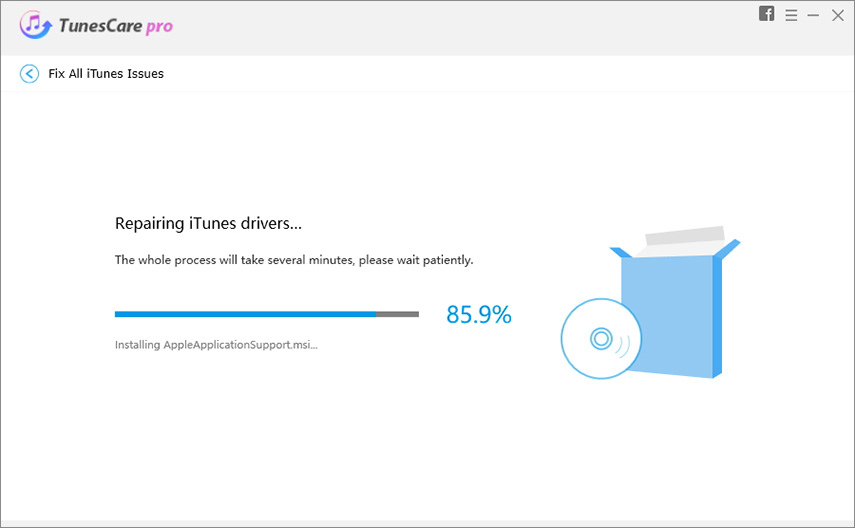
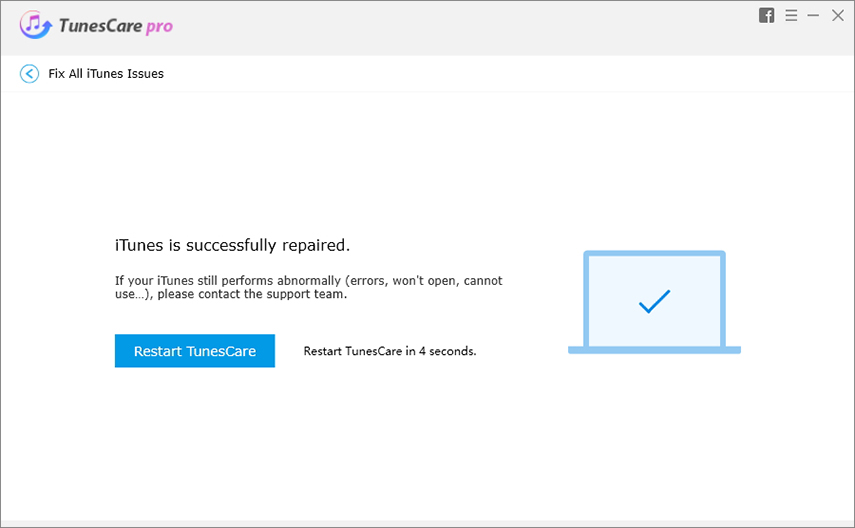
Tak więc program TunesCare w zasadzie naprawi wszelkie problemy z aplikacją iTunes i zaktualizuje ją do najnowszej wersji.
5. Napraw problem, usuwając kopię zapasową iTunes
Jeśli komunikat o błędzie pokazuje, że iTunes nie możewykonaj kopię zapasową iPhone'a, ponieważ iPhone został odłączony, a masz pewność, że urządzenie jest prawidłowo podłączone. Następnie możesz spróbować usunąć określone pliki kopii zapasowej. Jest bardzo prawdopodobne, że przyczyną problemu jest tylko ten konkretny plik kopii zapasowej. Usunięcie jest bardzo proste;
- Krok 1: Przejdź do iTunes, a następnie „Preferencje”.
- Krok 2: Następnie wybierz „Urządzenia”.

Teraz wszystkie pliki kopii zapasowej iTunes zostaną wyświetlone na ekranie. Wystarczy usunąć kopię zapasową, która powoduje błąd.
6. Napraw problem z profesjonalnym programem do odzyskiwania
Jeśli uważasz, że komunikat o błędzie wystąpił z powodu podkreślonego problemu z iPhone'a, musisz natychmiast naprawić urządzenie.
Jeśli chcesz to zrobić szybko i skutecznie, to Tytrzeba użyć profesjonalnego programu, takiego jak https://www.tenorshare.com/products/reiboot.html, aby naprawić problem z iOS. Jest to narzędzie do naprawy systemu iOS, które jest w stanie naprawić prawie wszystkie rodzaje problemów z zablokowaniem iOS. Oto jak możesz go użyć:
Krok 1 Pobierz i zainstaluj program i uruchom go. Podłącz iPhone'a do komputera i wybierz „Napraw system operacyjny” z menu głównego.
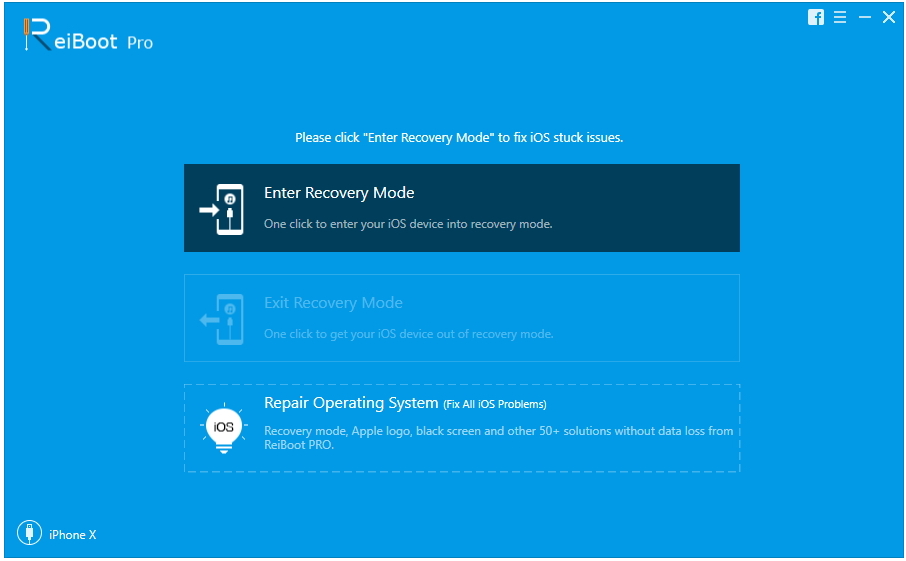
Krok 2 W następnym interfejsie kliknij „Rozpocznij naprawę”, aby rozpocząć proces.
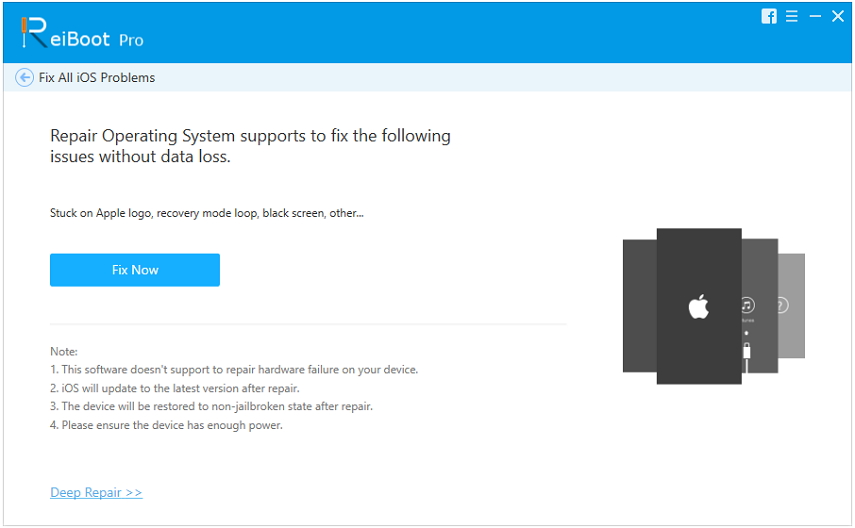
Krok 3 Teraz pojawi się monit o pobranie pakietu oprogramowania układowego. Wybierz ścieżkę i kliknij „Pobierz”.
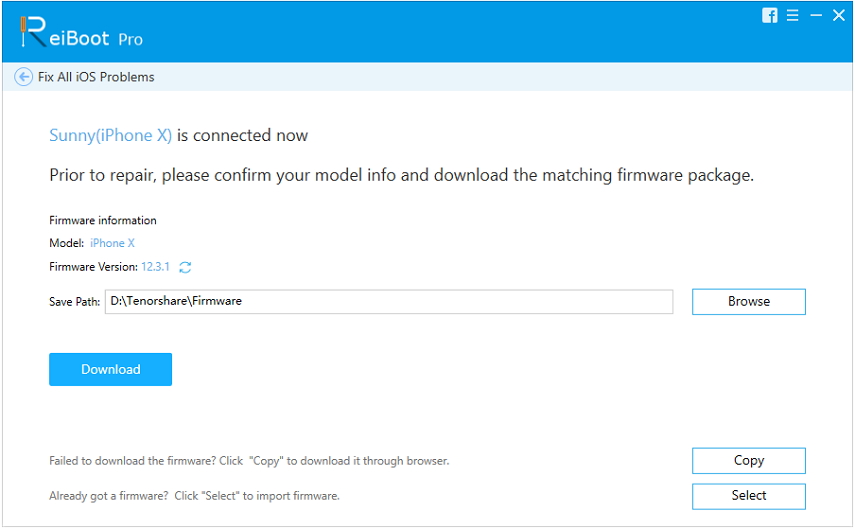
Krok 4 Po pobraniu możesz kliknąć „Rozpocznij naprawę”, aby rozpocząć.

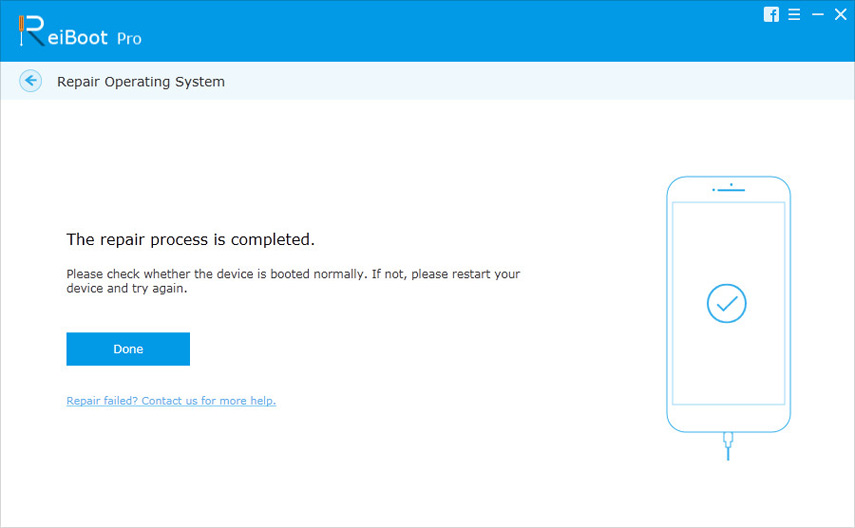
Jest to jeden z najlepszych sposobów rozwiązania problemów z urządzeniem z systemem iOS.
7. Napraw problem, ustawiając iDevice
Zaleca się aktywowanie trybu samolotowego i trybu niskiego zużycia energii oraz wyłączenie odświeżania aplikacji w tle podczas tworzenia kopii zapasowej. W ten sposób unikniesz problemów z rozłączaniem.
8. Napraw problem, usuwając folder blokady
Folder Lockdown jest bardzo chronionym folderem;zawiera dane tymczasowe lub tymczasowe. Tak więc, jeśli folder zostanie uszkodzony, musisz go usunąć z komputera, aby móc ponownie wykonać kopię zapasową iPhone'a. Możesz spróbować rozwiązać ten problem.
Dodatkowe wskazówki: najlepsza darmowa alternatywa dla iTunes do tworzenia kopii zapasowych iPhone'a
Tworzenie kopii zapasowych plików jest ważne dla użytkowników iOS iiTunes jest jednym z najbardziej skutecznych i oficjalnych nośników do przechowywania plików. Niestety, jeśli aplikacja iTunes zostanie z jakiegoś powodu wyłączona i nie tworzy kopii zapasowej iPhone'a, masz poważne problemy. Możesz zdecydowanie skorzystać z powyższych rozwiązań, aby rozwiązać problem, ale lepiej skorzystać z alternatywnej opcji.
Tenorshare https://www.tenorshare.com/products/icarefone.html jest jednym z najlepsza darmowa kopia zapasowa programy na urządzenia z iOS; możesz go użyć do cofnięciaw górę swoje pliki. Przede wszystkim musisz wiedzieć, że jest to darmowy program i jest znacznie szybszy i bezpieczny niż oficjalne aplikacje. Opcja selektywnej kopii zapasowej jest również dostępna, jeśli nie chcesz tworzyć kopii zapasowej całego urządzenia. Więc pod każdym względem jest to lepsza opcja i bądźmy szczerzy, obecnie reputacja iTunes nie jest tak naprawdę pozytywna bok.
Procedura tworzenia kopii zapasowej wdrożona przez iCareFone jest bardzo prosta. Oto jak to działa;
Krok 1 Pobierz i zainstaluj program na swoim komputerze. Następnie podłącz iPhone'a kablem USB i uruchom program.
Krok 2 IPhone zostanie natychmiast wykryty przez program. Aby kontynuować, dotknij „Zaufaj temu komputerowi”, a następnie kliknij „Kopia zapasowa i przywracanie” w głównym interfejsie.

Krok 3 W poniższym panelu musisz wybrać typy plików. Zasadniczo możesz wybrać wszystkie lub jeśli chcesz wykonać kopię zapasową określonych plików, wybierz tylko to.

Krok 4 Po zakończeniu procesu wyboru kliknij przycisk „kopia zapasowa” poniżej, aby wykonać kopię zapasową.
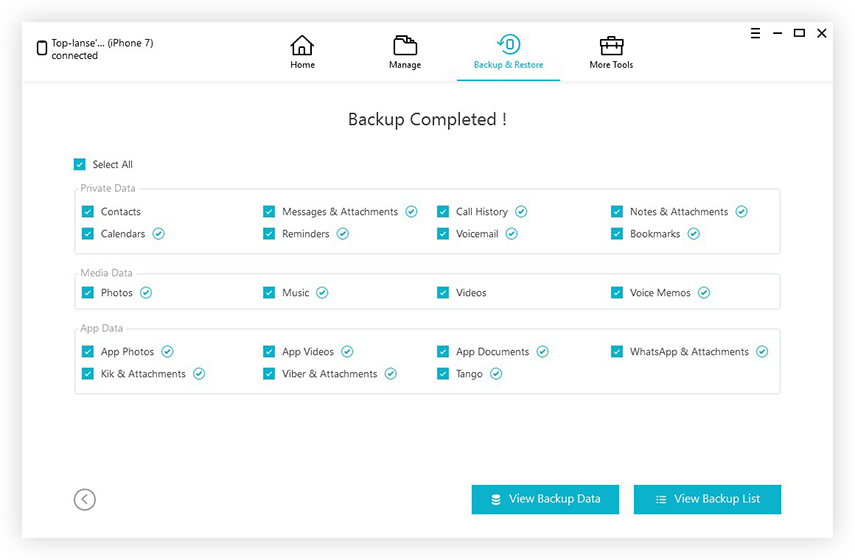
Zasadniczo, jeśli aplikacja iTunes działa inie pozwalając na wykonanie kopii zapasowej iPhone'a, a następnie po prostu pobierz ten darmowy program z Internetu i użyj go do wykonania kopii zapasowej iPhone'a. Będziesz miał lepsze i bardziej satysfakcjonujące doświadczenie.
Wniosek
iTunes nie jest już taki, jak kiedyś. Aplikacja została zaprojektowana, aby pomóc użytkownikom, gdy mają kłopoty. Niestety, bez odpowiedniej konserwacji i aktualizacji, iTunes stał się starym i wadliwym programem, który jest pełen błędów. Problemy takie jak iTunes nie może wykonać kopii zapasowej, ponieważ wystąpił błąd lub iTunes nie może wykonać kopii zapasowej odłączonego iPhone'a są bardzo normalne, nawet w najnowszej wersjiAplikacja. Zamiast więc naprawiać problemy, powinieneś wybrać alternatywną opcję: https://www.tenorshare.com/products/icarefone.html. Zaoszczędzi ci to trochę czasu i otrzymasz lepszy program do tworzenia kopii zapasowych urządzenia z systemem iOS.

![[Rozwiązany] Nie można przywrócić programu iTunes, ponieważ wystąpił błąd](/images/itunes-tips/solved-itunes-could-not-restore-because-an-error-occurred-problem.jpg)
![[Problem rozwiązany] iTunes nie mógł wykonać kopii zapasowej iPhone'a](/images/itunes-tips/issue-solved-itunes-could-not-backup-iphone.jpg)

![[Rozwiązane] Nie można zapisać plików biblioteki iTunes](/images/itunes-tips/solved-itunes-library-files-cannot-be-saved.jpg)
![[Rozwiązany] Jak naprawić błąd iTunes 9006 w systemie Windows / Mac](/images/itunes-tips/solved-how-to-fix-itunes-error-9006-on-windowsmac.jpg)



![[Problem rozwiązany] Błąd synchronizacji kalendarza iCloud 400](/images/icloud-tips/issue-solved-icloud-calendar-sync-error-400.jpg)